在对 Excel 表格进行排版和打印准备时,添加页眉页脚是一项常见且实用的操作。它可以让表格更加规范、专业,同时也方便阅读者了解表格的相关信息,比如页码、表格标题等。
以下就是为 Excel 表格轻松添加页眉页脚的具体步骤:
一、打开 “页面设置” 对话框
首先,在 Excel 软件中,需要找到 “页面设置” 的入口。一般情况下,可以通过点击 “页面布局” 选项卡来进行操作。在 “页面布局” 选项卡的右下角,通常会有一个小箭头图标(不同版本的 Excel 可能在位置上稍有差异),点击这个图标,就能顺利打开 “页面设置” 对话框。
二、进入 “页眉 / 页脚” 选项卡
打开 “页面设置” 对话框后,会看到里面包含了多个选项卡,如 “页面”“页边距”“工作表” 等。此时,我们要找到并点击 “页眉 / 页脚” 选项卡。这个选项卡就是专门用于设置页眉页脚相关内容的区域。
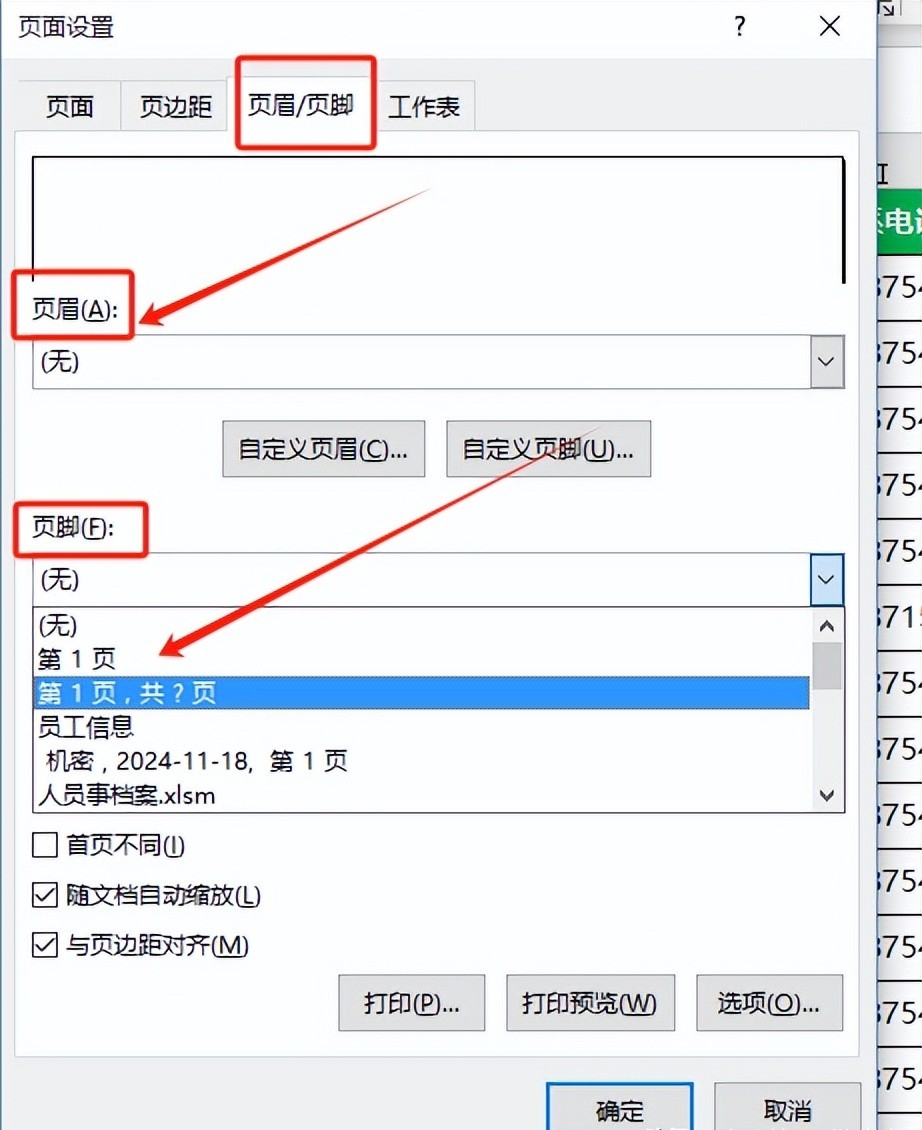
三、选择喜欢的样式
进入 “页眉 / 页脚” 选项卡后,就可以看到有各种预设的页眉页脚样式可供选择。
(1)页眉设置
在页眉区域,会展示出一系列不同风格的页眉样式示例。这些样式可能包含了页码、日期、表格名称等不同元素的组合方式。您可以根据自己的需求和喜好,仔细浏览这些样式,然后直接点击选中其中一个适合的页眉样式即可。例如,如果您希望在页眉中显示表格的名称以及当前页码,就可以挑选一个包含这两个元素且排版美观的样式。
(2)页脚设置
同样,在页脚区域也有诸多的页脚样式可供挑选。其设置方式与页眉类似,也是通过浏览并选择符合自己要求的样式来完成。比如,您只想在页脚显示页码,那就选择一个简洁明了且仅突出页码的页脚样式。

通过以上简单的三步操作,就能轻松地为 Excel 表格添加页眉页脚了。这样一来,无论是用于日常办公文档的整理,还是正式的报告打印等场景,都能让您的表格更加完善、专业,提升整体的展示效果。


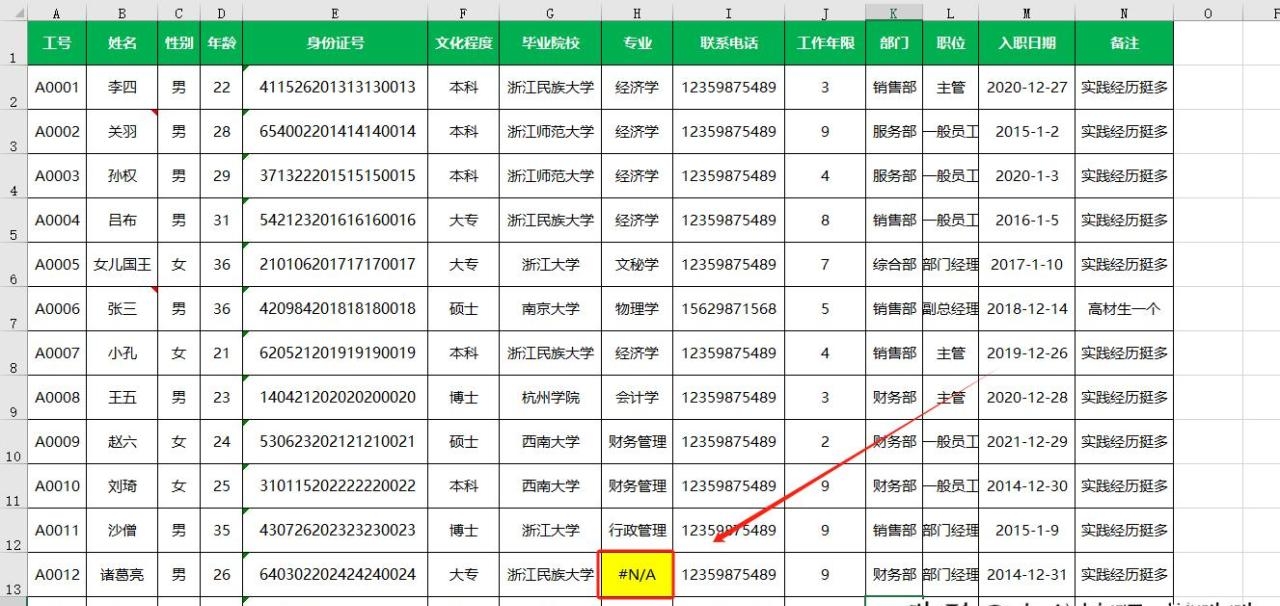
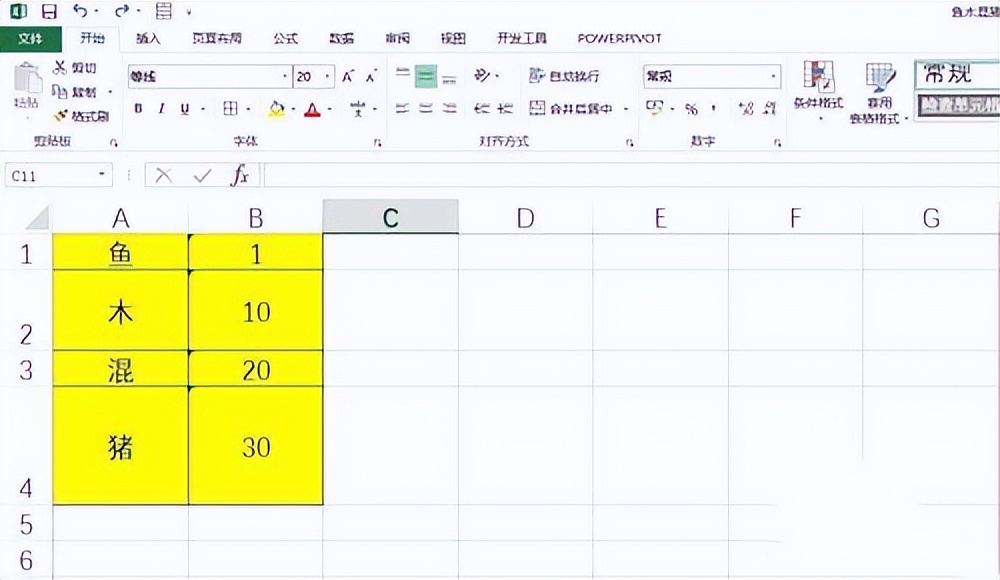

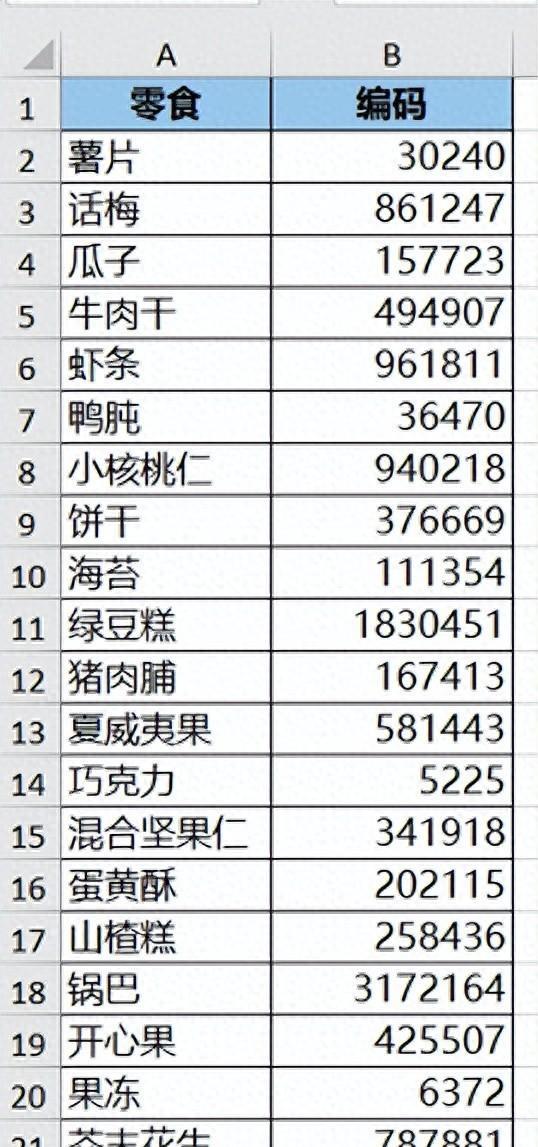
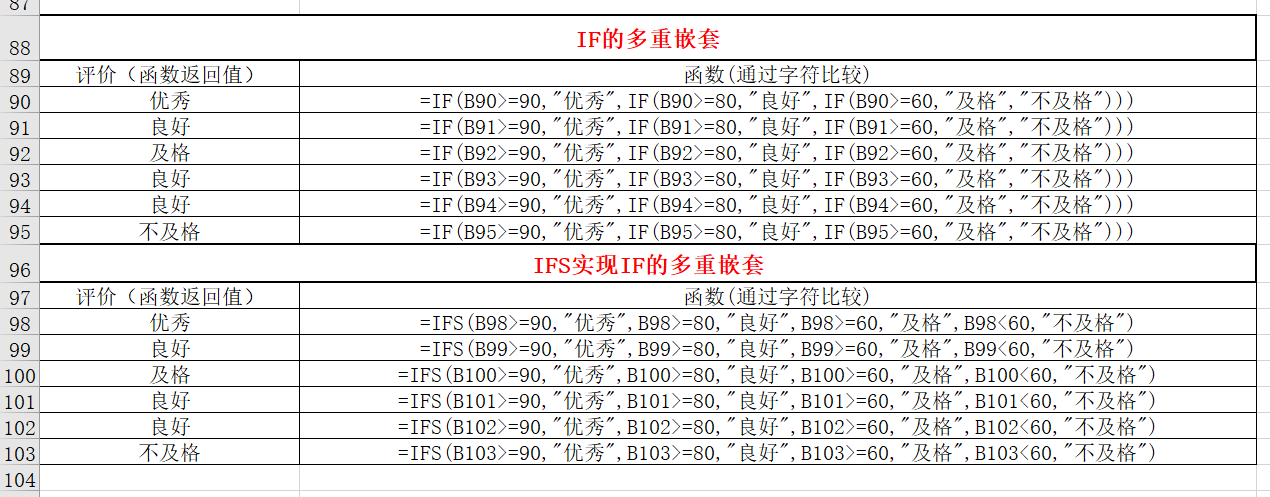

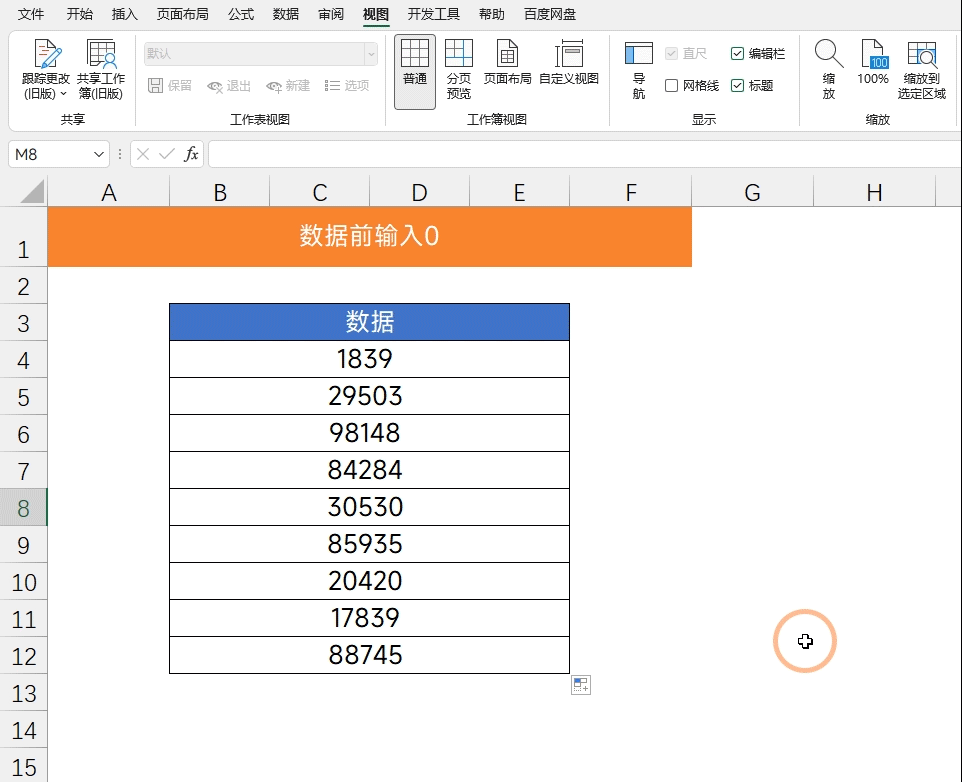
评论 (0)